稿定设计中包含的功能是十分多的,比如包含剪辑、裁剪以及进行ps相关操作等,大家在使用这款软件的过程中,会需要修改图片内容等操作,比如想要将其中图片上的文字内容进行去除重新编辑自己需要的内容,那么怎么操作呢,其实这种情况我们可以进入到该软件中的在线ps中进行操作,进入到页面之后,直接将图片添加到ps中,在线ps操作页面和原本的ps软件是一样的,因此修改图片上的文字内容也是十分简单的操作,下方是关于如何使用电脑版稿定设计修改图片上的文字的具体操作方法,如果你需要的情况下可以看看方法教程,希望对大家有所帮助。
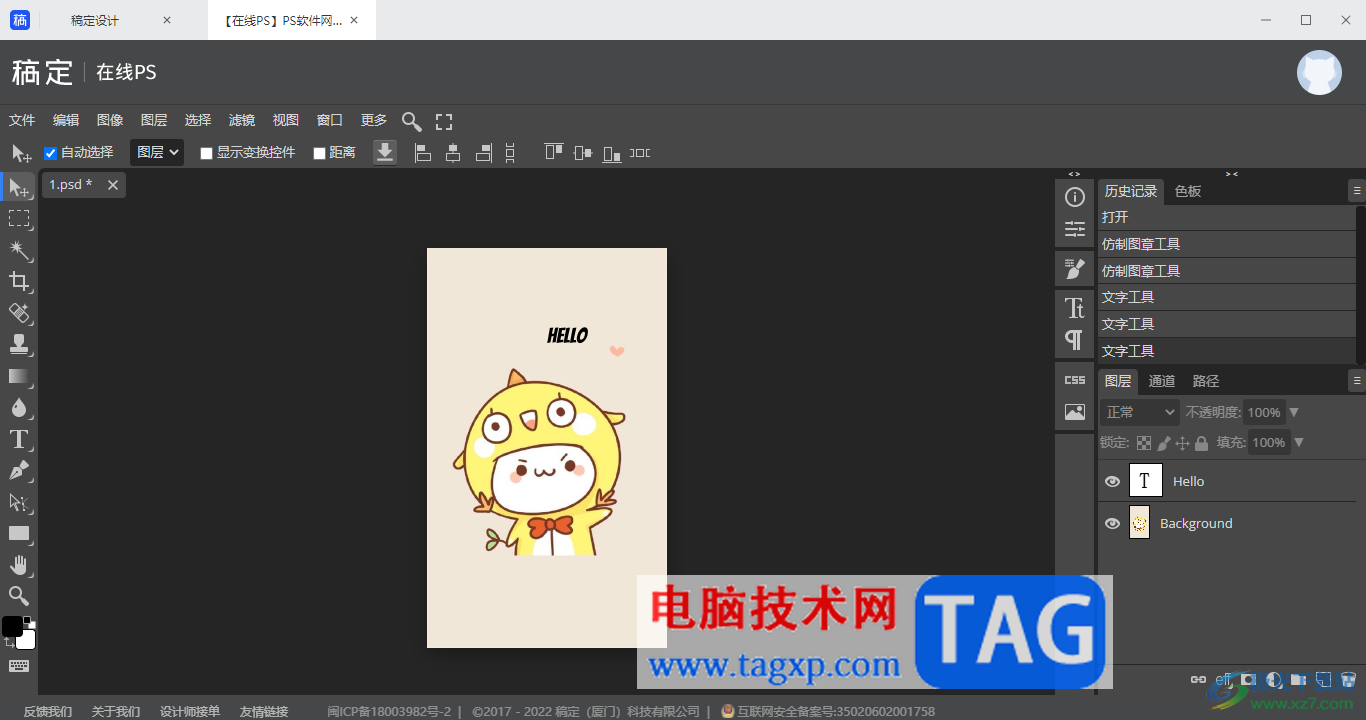
1.首先我们需要进入到稿定设计中,然后在页面上找到【在线ps】,点击进入。
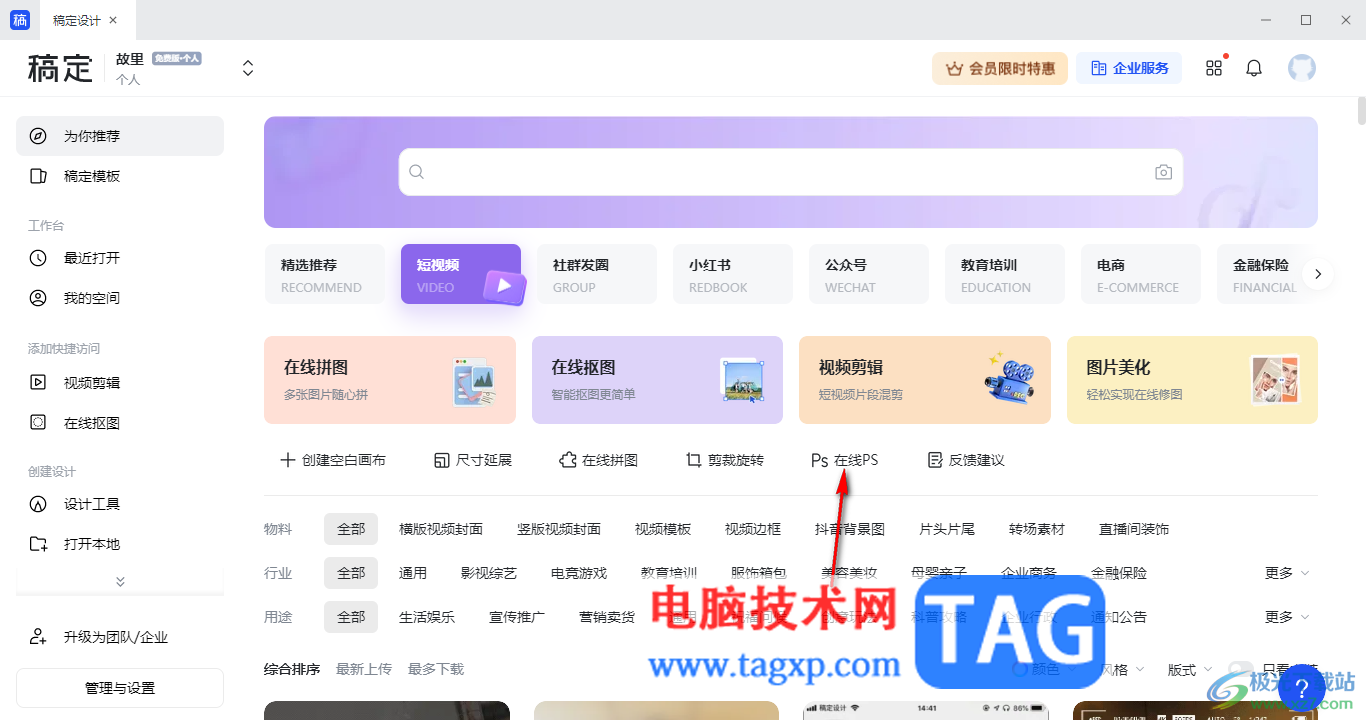
2.进入到页面中之后,直接在页面的左上角的位置点击【文件】选项,然后在子选项中选择【打开】选项。

3.随后即可打开一个文件夹页面,在页面中将找到自己需要修改文字的图片,点击该图片添加。
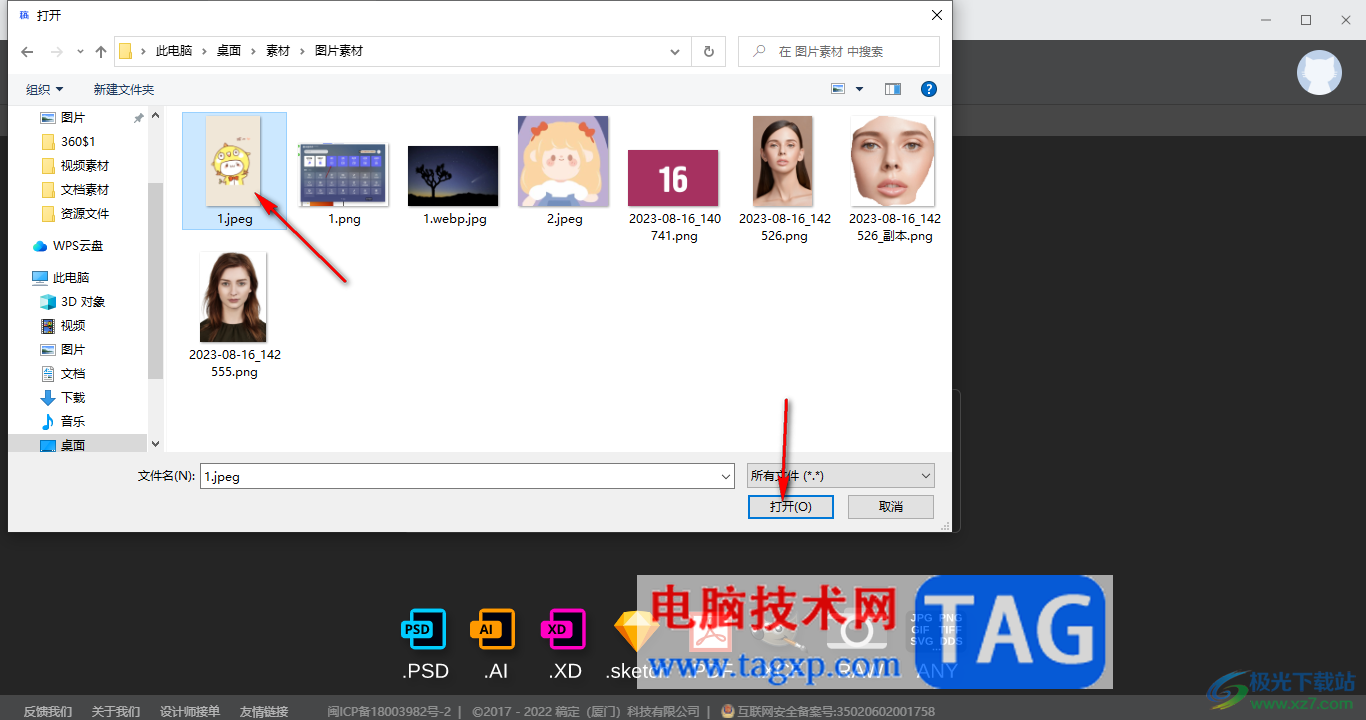
4.这时,在左侧的工具栏中,将左侧的画笔工具进行右键点击,选择【仿制图章工具】。
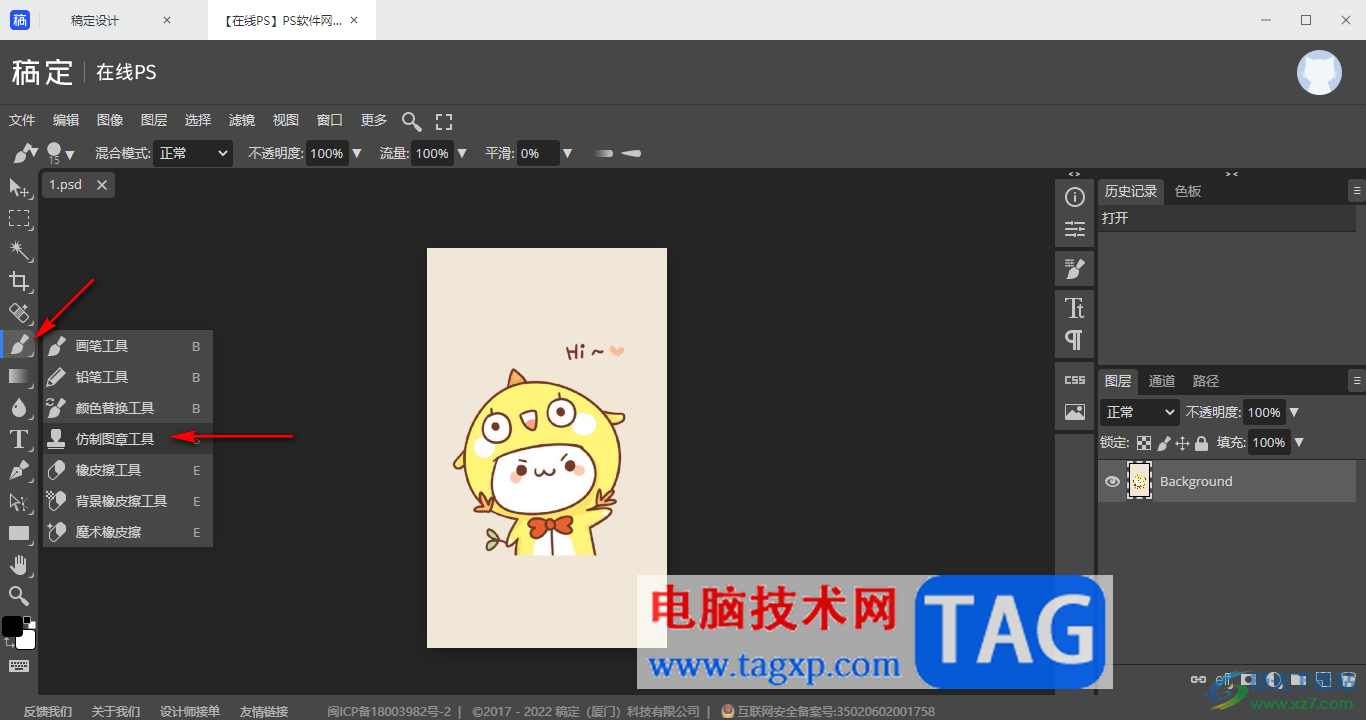
5.随后,按下键盘上的alt键,再使用鼠标左键在图片上颜色相近的背景位置进行点击一下,之后再使用鼠标左键将文字内容进行涂抹即可去除图片中的文字。
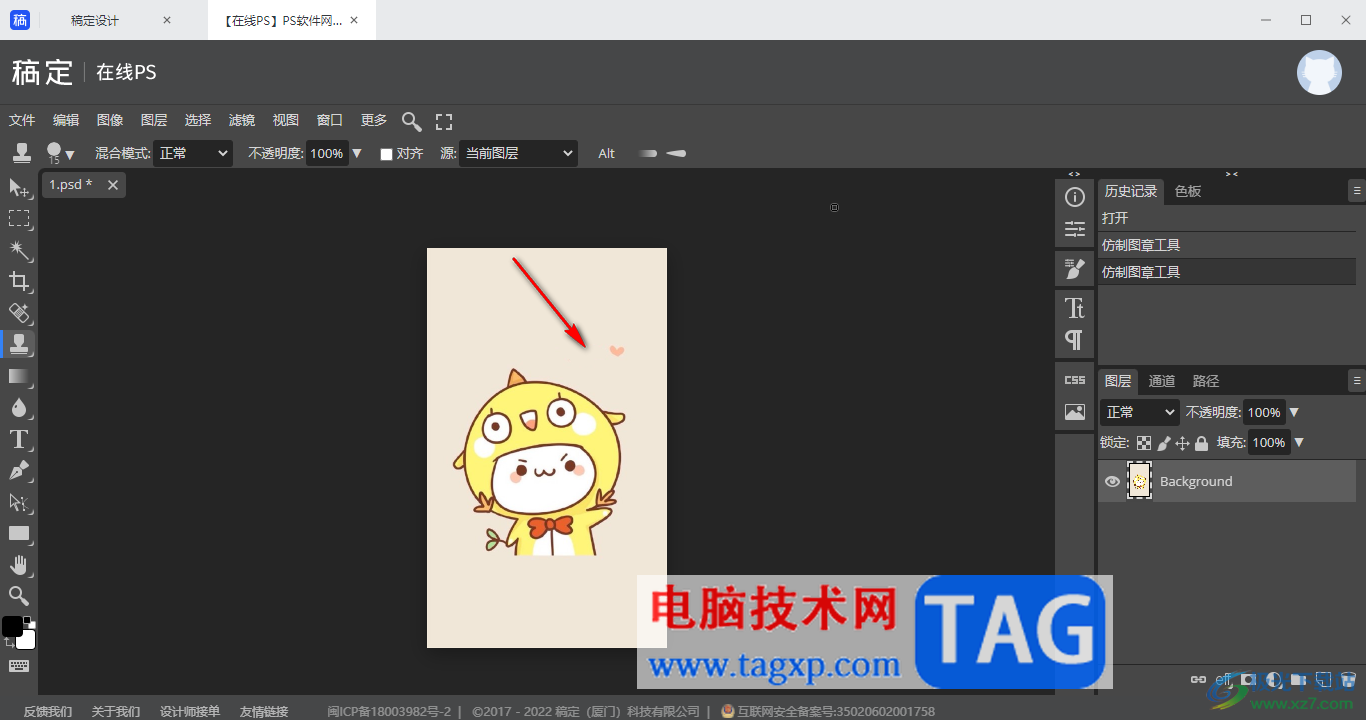
6.随后,再通过左侧的文本工具在图片上输入文字,并且可以为文字进行设置字体、大小等参数即可,如图所示。
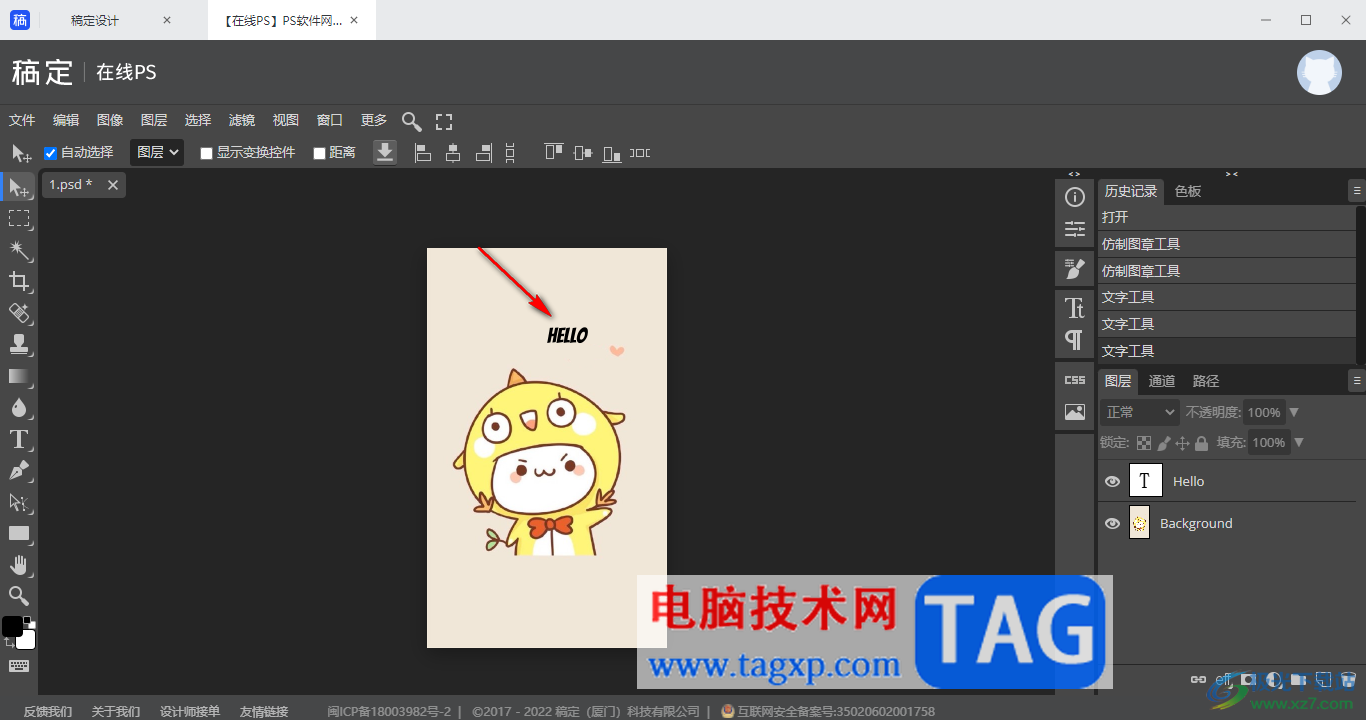
以上就是关于如何使用电脑版稿定设计修改图片上的文字的具体操作方法,这款软件对于制作精美的图片是非常有帮助的,还可以借助ps中的功能进行在线编辑图片操作,是一个非常不错的软件,感兴趣的话可以操作试试。
 win10老出现蓝屏电脑修复提示
win10老出现蓝屏电脑修复提示
win10系统是一款非常智能优秀的系统,在实际对于win10系统的使用......
 如何处理电脑过热问题:哪些步骤可以降
如何处理电脑过热问题:哪些步骤可以降
电脑过热问题一直困扰着许多用户,不论是办公使用还是游戏娱......
 电脑上最好用的浏览器推荐
电脑上最好用的浏览器推荐
现在浏览器越来越多,在几十甚至上百款不同的浏览器中,我们......
 显卡天梯图介绍
显卡天梯图介绍
有很多的用户们都非常的想知道每个显卡的性能排名等,想要知......
 如何配置家庭网络路由器:如何选择适合
如何配置家庭网络路由器:如何选择适合
家庭网络的稳定性和速度直接影响日常生活的便捷性,无论是观......
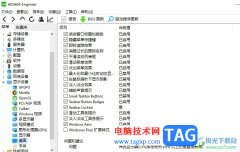
aida64是一款功能强大的硬件检测软件,它可以让用户了解自己电脑中各个方面的详细信息,还可以让用户进行硬件错误诊断、压力测试或是传感器监控等操作,因此aida64软件是许多用户的装机必...
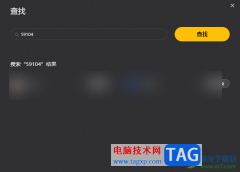
WeGame是大家非常喜欢的一款游戏平台,大家在使用该软件的过程中,为了更好的和朋友进行交流一起玩游戏,我们可以在WeGame中进行添加自己的游戏好友,很多小伙伴不知道如何在WeGame中进行添...
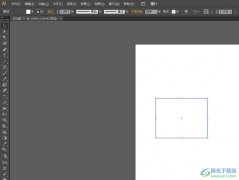
illustrator是一款矢量图像处理软件,它主要应用于海报设计、专业插画和印刷出版等多种领域中,为用户带来了不错的使用体验,因此illustrator软件深受用户的喜爱,当用户在illustrator软件中编辑...
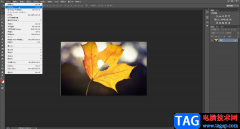
在AdobePhotoshop这款软件中我们不仅可以对图片进行后期处理,如果有需要我们还可以进行海报的设计等创作。如果我们在AdobePhotoshop中需要画正方形,小伙伴们知道具体该如何进行操作吗,其实...

众所周知xmind软件是很受欢迎的一款思维导图制作工具,它为用户提供了多种图表的编辑权利,而且可以让用户在制作的过程中将复杂的信息简单的展示出来,让受众通俗易懂,所以xmind软件成...
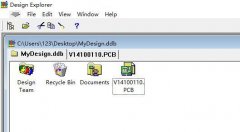
可能有的朋友还不知道使用Protel99se怎么给PCB铺地?那么还不会的朋友就赶快跟着小编一起来学习一下Protel99se给PCB铺地的方法吧。...
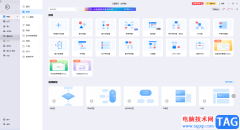
亿图图示是一款非常受欢迎的办公软件,在其中我们可以制作图表,思维导图,电路图,流程图等等图示文件,非常地方便实用。如果我们希望在亿图图示中擦好人环形箭头图,小伙伴们知道具...

在魔影工厂转换器中,你不仅可以进行音视频文件的转换,也可以将自己喜欢的音乐添加进来进行剪切,此外,也可以将视频文件导入到魔影工厂中进行剪切操作,这款软件是一款比较简单的转...

emeditor是一款功能强大的文本编辑器软件,用户也可以用来编写代码,在这款编辑器中有着自定义颜色、字体、工具栏、快捷键设置等多种功能,为用户提供了比较全面的文本编辑功能,因此...
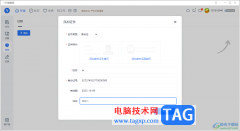
115网盘相信大家对该软件是比较熟悉的了,这款软件不少小伙伴都在使用,用来进行备份视频、文档、图片等,而在该软件中提供了隐藏模式功能,如果你有一些比较私密的内容,那么就可以进...

夜神模拟器是一款极好的安卓模拟器,我们目前使用最多的安卓模拟器就是逍遥模拟器、雷电模拟器以及夜神模拟器,这三款模拟器的功能大致相同,因此你在操作的过程中,也不会觉得很困难...

当我们需要通过蜜蜂剪辑软件创作视频的时候,有些时候需要给自己的视频添加一个好听的背景音乐,这是非常简单的一个操作,但是仍然有一些小伙伴不知道怎么添加背景音乐,其实我们可以...
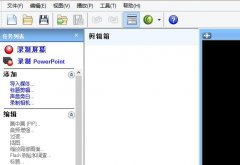
各位使用Camtasia Studio还不会裁剪编辑视频吗?本节就介绍了Camtasia Studio裁剪编辑视频的详细步骤,还不了解的朋友就跟着小编学习一下吧,希望对你们有所帮助。...

CorelVideoStudio,也就是会声会影是一款非常好用的视频剪辑软件,在其中我们可以轻松完成视频和音频的剪辑操作。如果我们在CorelVideoStudio中使用了图片素材,希望为图片设置放大效果,小伙伴...

CorelDRAW的简称是CDR,这是一款非常好用的设计软件,很多小伙伴特别是相关领域的小伙伴都在使用。在CorelDRAW中进行设计时,我们会需要使用左侧工具栏中的各种工具帮助我们更好地进行编辑操...